win7網(wǎng)絡(luò)連接紅叉怎么辦
win7是一款非常優(yōu)秀的可靠系統(tǒng),最近很多的win7系統(tǒng)小伙們都在問(wèn)win7網(wǎng)絡(luò)連接紅叉怎么辦?今天小編就為大家?guī)?lái)了win7網(wǎng)絡(luò)連接紅叉詳細(xì)解決辦法一起來(lái)看一看吧。

【網(wǎng)絡(luò)常見(jiàn)問(wèn)題解決匯總】
win7網(wǎng)絡(luò)連接紅叉解決辦法:1、檢查網(wǎng)線與電腦的連接是否有問(wèn)題。

2、如果確認(rèn)網(wǎng)絡(luò)與電腦的連接沒(méi)有問(wèn)題,返回電腦桌面,在開(kāi)始菜單中找到“運(yùn)行”選項(xiàng),并輸入“dcomcnfg”字樣后按確定。
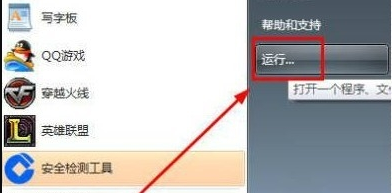
3、進(jìn)入到組件服務(wù)界面。
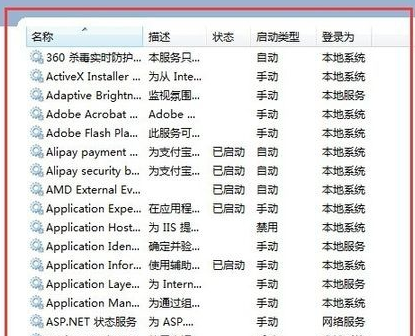
4、依次點(diǎn)擊“組件服務(wù)”、“計(jì)算機(jī)”、“我的電腦”、“DCOM配置”這些選項(xiàng),最后找到“netprofm”。
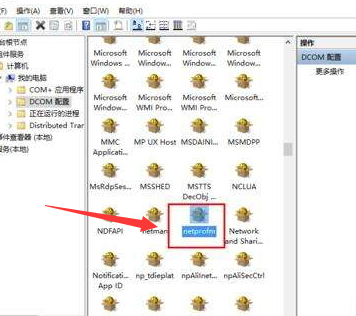
5、找到“netprofm”后右鍵屬性,在新出來(lái)的界面導(dǎo)航中選擇“安全”,并選中“啟動(dòng)和激活權(quán)限”下方的自定義,隨后點(diǎn)擊旁邊的“編輯”按鈕,在“添加”中“輸入對(duì)象名稱來(lái)選擇”選項(xiàng)輸入“LOCAL SERVICE”字樣,最后按確定即可。返回到界面后,這時(shí)我們還要注意本地啟動(dòng)和本地激活這兩個(gè)選項(xiàng)有沒(méi)有勾選。
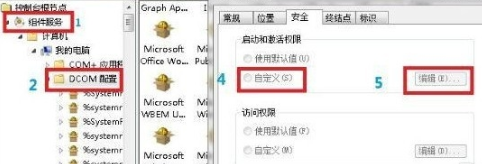
6、最后我們還要在輸入“dcomcnfg”字樣后按確定出現(xiàn)的界面中,從“服務(wù)”這個(gè)選項(xiàng)找到“Network List Service”,進(jìn)行啟動(dòng)即可。

(以上就是小編為不知道win7網(wǎng)絡(luò)連接紅叉怎么辦的朋友們帶來(lái)的解決辦法!如果文章內(nèi)容對(duì)您產(chǎn)生了幫助,請(qǐng)持續(xù)關(guān)注好吧啦網(wǎng)我們將為你帶來(lái)更多更加優(yōu)質(zhì)的內(nèi)容)
以上就是win7網(wǎng)絡(luò)連接紅叉怎么辦的全部?jī)?nèi)容,望能這篇win7網(wǎng)絡(luò)連接紅叉怎么辦可以幫助您解決問(wèn)題,能夠解決大家的實(shí)際問(wèn)題是好吧啦網(wǎng)一直努力的方向和目標(biāo)。
相關(guān)文章:
1. 如何在電腦PC上啟動(dòng)Windows11和Linux雙系統(tǒng)2. 統(tǒng)信uos怎么顯示隱藏文件? uos文件管理器隱藏文件的顯示方法3. 更新FreeBSD Port Tree的幾種方法小結(jié)4. UOS文檔查看器怎么添加書(shū)簽? UOS添加書(shū)簽的三種方法5. Fdisk硬盤(pán)分區(qū)圖文教程(超詳細(xì))6. mac程序沒(méi)反應(yīng)怎么辦 mac強(qiáng)制關(guān)閉程序的方法7. 華為筆記本如何重裝系統(tǒng)win10?華為筆記本重裝Win10系統(tǒng)步驟教程8. Debian圖標(biāo)怎么橫向排列? Debian11 Xfce橫排桌面圖標(biāo)的技巧9. 微軟將在下周推出10GB的UUP更新,3 月 28 日起全新上線 Win11 22H2 平臺(tái)10. 企業(yè) Win10 設(shè)備出現(xiàn)開(kāi)始菜單和任務(wù)欄快捷方式消失問(wèn)題,微軟展開(kāi)調(diào)查

 網(wǎng)公網(wǎng)安備
網(wǎng)公網(wǎng)安備